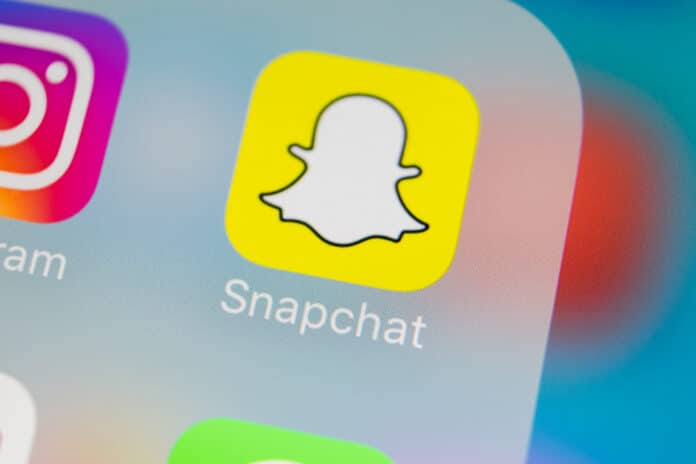Les notifications sont indispensables pour les inconditionnels de Snapchat. En effet, elles permettent de suivre en permanence les dernières nouvelles du réseau (photos, vidéos, stories, chat…). Cette veille est par ailleurs cruciale, si vous voulez conserver un long Snapstreak ou des cœurs roses. Grâce aux notifications, vous n’aurez pas besoin de surveiller continuellement votre profil pour être un Snapchatter assidu.
Comment recevoir des notifications de Snapchat ?
L’absence de notification est particulièrement problématique sur Snapchat, en raison de l’importance des relations suivies sur la plateforme. D’ailleurs, le réseau social a mis en place différentes fonctionnalités pour encourager les échanges réguliers entre ses membres. Si vous snapez moins souvent avec un ami, vous risquez notamment de perdre l’émoji à côté de son nom dans Snapchat.
Heureusement, vous pouvez facilement activer les notifications du réseau à partir de l’application ou des paramètres du téléphone. Les réglages de l’appli permettent de recevoir des alertes, lorsque le programme est ouvert. À l’inverse, vous bénéficierez toujours de ce système de veille, si vous activez les notifications de votre téléphone. La fonctionnalité est en effet indépendante du processus principal de l’application.

Comment activer toutes les notifications dans Snapchat ?
Dans l’application Snapchat, vous avez la possibilité de choisir entre des notifications complètes ou spécifiques. Vous pourrez ainsi sélectionner les alertes les plus utiles, au regard de vos habitudes et de vos objectifs sur la plateforme. Cela dit, l’ensemble des notifications permet de profiter pleinement des contenus du réseau social. Pour activer tous les messages d’alerte :
- Rendez-vous sur la page d’accueil de l’application Snapchat ;
- Touchez l’avatar ou l’icône Profil par défaut, dans le coin supérieur gauche de l’écran ;
- Sur la page de Profil, appuyez sur la roue crantée, en haut à droite ;
- Cliquez sur la section Notifications de la rubrique Mon compte ;
- Touchez Activer les notifications.
Les notifications sont déjà activées, si vous voyez une case cochée en vert à droite de l’option. Dans ce cas, vous aurez une liste de toutes les notifications activées, sous la ligne principale. Toutes les notifications sont, en revanche, désactivées si vous ne remarquez aucune coche verte près des services mentionnés. Vous devrez alors appuyer sur la ligne Activer les notifications, pour obtenir toutes les alertes de l’application.
Comment activer des notifications spécifiques ?
Si vous avez uniquement besoin de certaines notifications, les premières étapes sont identiques à l’activation de l’ensemble des alertes. Il faudra ainsi passer par la page Profil, les Paramètres, la rubrique Mon compte et la section Notifications. À ce stade, vous devez vérifier la coche verte près de l’option Activer les notifications. Cette première ligne permet en effet d’accéder à la liste des alertes disponibles. Ensuite, vous pourrez activer ou désactiver individuellement les notifications pour :
- Les stories de vos amis ;
- Les suggestions d’amis ;
- Les mentions (identifications dans des snaps) ;
- Les memories ;
- Les anniversaires de vos amis ;
- Les rappels de messages reçus ;
- Les effets créatifs.
Dans cette liste, vous avez également l’opportunité de choisir le type d’alerte utilisée par les notifications de l’appli. Vous pouvez, par exemple, privilégier les sonneries, les vibrations ou les signaux lumineux. Il est notamment possible de faire en sorte que l’écran s’allume après la réception d’une notification Snapchat.

Pouvez-vous sélectionner les notifications des Stories ?
Vu leur popularité sur Snapchat, les Stories disposent d’une section à part entière pour le réglage des notifications. Vous pourrez par ailleurs choisir d’être informé des dernières stories de certains profils. De plus, cette fonctionnalité peut concerner vos amis ou des comptes publics de célébrités, d’artistes, de sites d’actualité… Vous devez juste vous rendre dans les Réglages des notifications.
Afin d’arriver sur cette page, vous avez besoin de suivre le chemin parcouru pour activer l’ensemble des notifications de Snapchat. Vous devrez donc passer par les interfaces Accueil, Profil, Paramètres, puis Notifications. Une fois dans cette partie :
- Scrollez vers le bas jusqu’à la section Stories que je suis ;
- Cliquez sur Gérer les notifications de Story ;
- Choisissez les profils qui vous intéressent pour recevoir des notifications dès la publication de leurs Stories ;
- Chaque compte choisi apparaîtra ensuite dans la partie Sélectionnés.
- Validez l’opération en touchant le bouton Done.
Pour annuler ces notifications, vous devez simplement revenir sur la même page et décocher la case près des profils sélectionnés. Vous pouvez également profiter de cette occasion pour activer les notifications de Stories d’autres comptes. En tout cas, il est important de se familiariser avec cette démarche. Vous pourrez ainsi suivre vos comptes préférés tout en évitant les alertes encombrantes.
Comment autoriser les notifications Snapchat sur un téléphone ?
Snapchat a besoin d’autorisations spécifiques pour envoyer des notifications sur un smartphone. Vous devez donc permettre à l’application d’envoyer des alertes pour suivre en continu les activités sur le réseau social. Pour autoriser les notifications sur un iPhone :
- Touchez l’icône en forme d’engrenage pour lancer l’application Paramètres ;
- Scrollez jusqu’à Snapchat, puis appuyez sur le nom de l’appli ;
- Appuyez sur l’option Notifications ;
- Cliquez sur le bouton Autoriser les notifications pour l’activer ;
- Dans le choix de livraison de la notification, sélectionnez Livraison immédiate ;
- N’oubliez pas d’activer la fonction pour les bannières, centre de notification et l’écran de verrouillage.
La procédure est assez proche pour autoriser les notifications sur un smartphone ou une tablette Android. Pour ce faire :
- Lancez l’application Paramètres, depuis l’interface d’accueil ou le tiroir en haut de l’écran ;
- Touchez la rubrique Notifications ;
- Scroller vers le bas jusqu’à la ligne Snapchat, puis cliquez dessus :
- Activez Autoriser les notifications.
Dans les deux cas, votre téléphone ne devrait plus bloquer les notifications venant de Snapchat. Il s’agit d’ailleurs d’une des premières causes vous empêchant d’être au courant des dernières nouvelles du réseau. De plus, vous devriez recevoir des alertes, indépendamment de l’ouverture de la fenêtre de l’application.

Pourquoi vous ne recevez pas de notifications de Snapchat ?
L’absence de notifications vient généralement du fait que la fonctionnalité n’est pas encore activée. Ainsi, vous devez, dans un premier temps, démarrer ce service dans l’application. Il convient également de vérifier les différentes autorisations accordées à l’application dans les paramètres du téléphone. En cas de restrictions, le réseau social enverra des alertes qui seront finalement bloquées par le système.
Si les notifications sont activées dans l’application et le téléphone, le blocage peut aussi provenir de certains modes, comme Ne pas déranger. Cela dit, le problème est souvent causé par le mode Économie d’énergie. Cette fonctionnalité désactive en effet tous les processus susceptibles d’augmenter la consommation énergétique. De ce fait, les notifications font partie des premiers services désactivés par le téléphone.
Si vous utilisez un iPhone, il peut parfois s’agir d’un problème d’actualisation en arrière-plan du programme. Pour y remédier :
- Lancez l’application Paramètres ;
- Sélectionnez Général ;
- Cliquez sur Actualisation de l’application en arrière-plan ;
- Faites défiler l’écran jusqu’à la ligne Snapchat ;
- Vérifiez que la bascule est en position active (vers la droite).
Si l’actualisation en arrière-plan est désactivée, Snapchat ne pourra pas générer de notifications, même si la fonctionnalité est activée et autorisée. Il est donc important de tenir compte de ce facteur sur un iPhone. Pensez également à vider le cache de l’application pour effacer les éventuels réglages antérieurs bloquant les notifications. En dernier recours, désinstallez, puis réinstallez Snapchat sur votre appareil. Faites aussi une mise à jour de votre système et de vos applications de sécurité.
Vous avez besoin d’aide pour créer un groupe sur Snapchat ? Notre article vous guide pas à pas.